SolidWorks练习题继续更新,周末了,没事做个练习提高一下自己,那叫一个爽字。今天给SolidWorks爱好者们分享的SolidWorks练习题取自catics3D18-H06竞赛题目,难度适中,就是特征步骤有点多,都是常规的命令,大家也一定可以画出来,你不妨来试一下吧,收获多多。
SolidWorks练习题之catics3D18-H06效果图
SolidWorks练习题之catics3D18-H06题目
SolidWorks练习题之catics3D18-H06建模步骤
1、打开SolidWorks软件,新建零件,然后在【前视基准面】画六边形。
2、【拉伸凸台】给定深度:44 。
3、在【右视基准面】画三角形。(先显示上一步的草图)
4、【旋转切除】。
5、【圆角】半径:15 。
6、在【前视基准面】画中心矩形和圆弧。
7、【拉伸凸台】给定深度:13.5 。
8、【圆角】半径:10 。
9、在【上视基准面】画草图。(箭头处半圆与边线相切)(下方的4个圆弧都是半圆)
10、【拉伸凸台】两侧对称:13.5 ,【所选轮廓】两个粉色区域。
11、在【上视基准面】草绘,转换实体引用。
12、【拉伸凸台】方向1、方向2 都选择:成形到一面 。
13、在【上视基准面】草绘,转换实体引用蓝色面。
14、【拉伸凸台】成形到一面 。
15、【圆角】半径:2 。
16、在【上视基准面】画直槽口。(靠左侧有一根竖直线)
17、【拉伸凸台】成形到一面。【所选轮廓】直槽口的右半侧区域。
18、在【右视基准面】画草图。
19、【拉伸切除】完全贯穿两者,反侧切除。
20、在蓝色面上草绘,画一个矩形。
21、【拉伸切除】完全贯穿。
21-1.切除后的样子。
22、在【上视基准面】画两个圆,大圆与两根边线相切;转换实体引用左侧圆弧。(显示样式——隐藏线可见)
23、【拉伸凸台】成形到粉色面。
24、【圆角】半径:2 。
25、【拉伸切除】转换实体引用圆,完全贯穿。
26、【圆角】半径:2 。
27、【圆角】半径:2 。
28、【圆角】。
29、在【右视基准面】画草图。
30、【旋转切除】。
31、体积:545329.18 。(原图:545329.19)
完成。
以上就是关于SolidWorks练习题之catics3D18-H06做题步骤,仅供参考,希望大家可以多做练习,自我完成。下面给出SolidWorks练习题之catics3D18-H06模型源文件供下载学习。
注:SolidWorks新手如果看图文版的SolidWorks练习题比较吃力,建议看我们的视频练习,会员高清视频可下载。
SolidWorks练习题之catics3D18-H06模型源文件下载


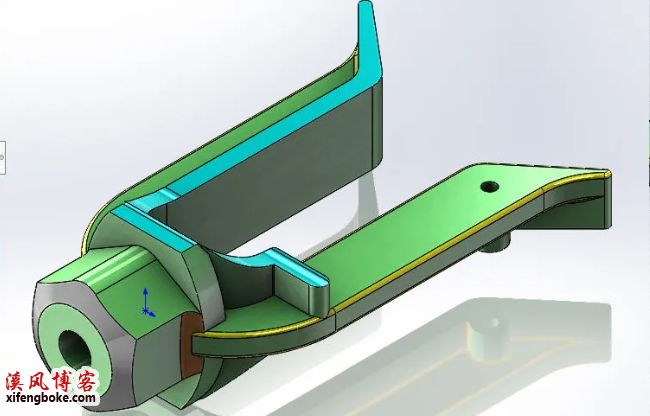

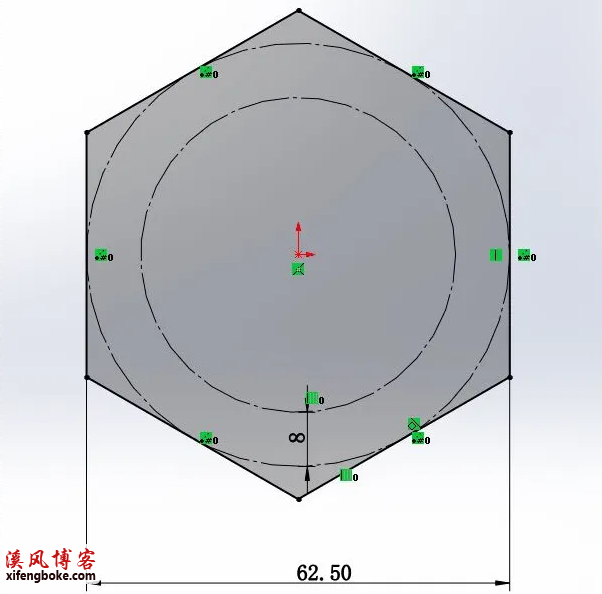

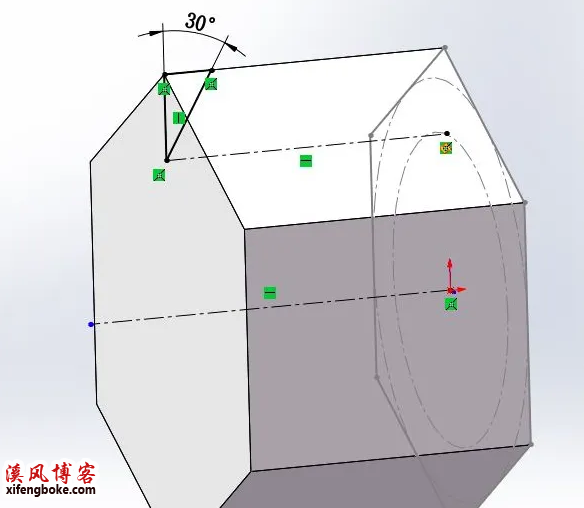


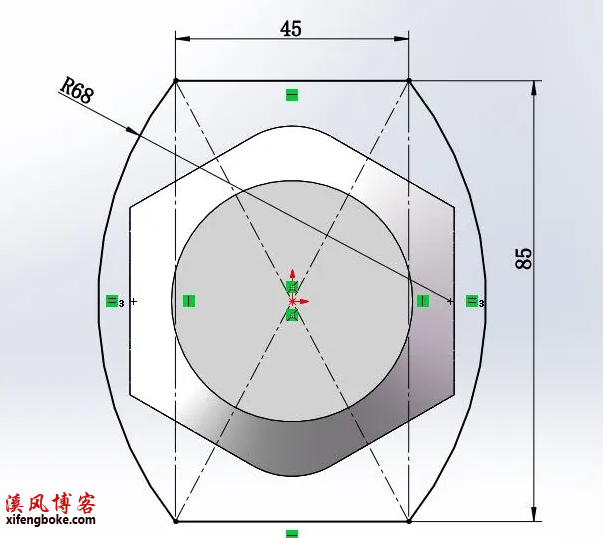
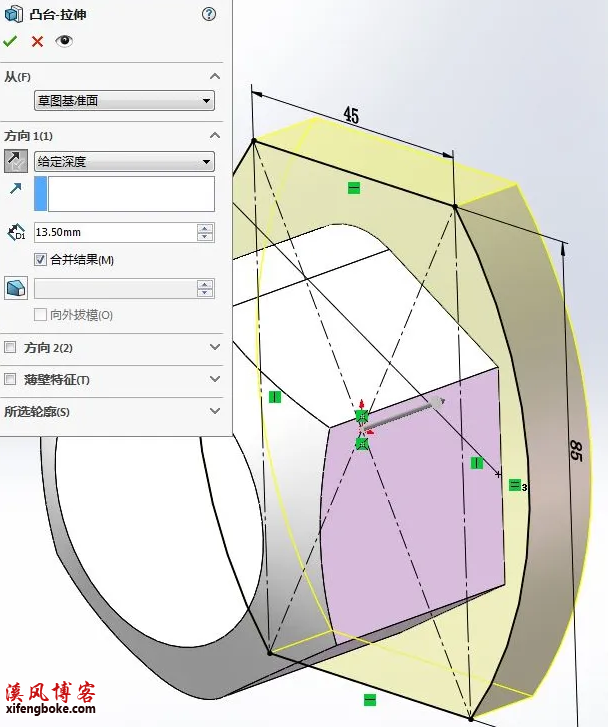
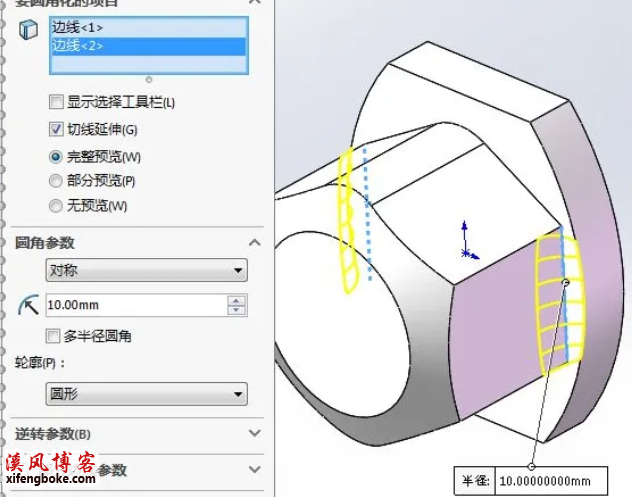
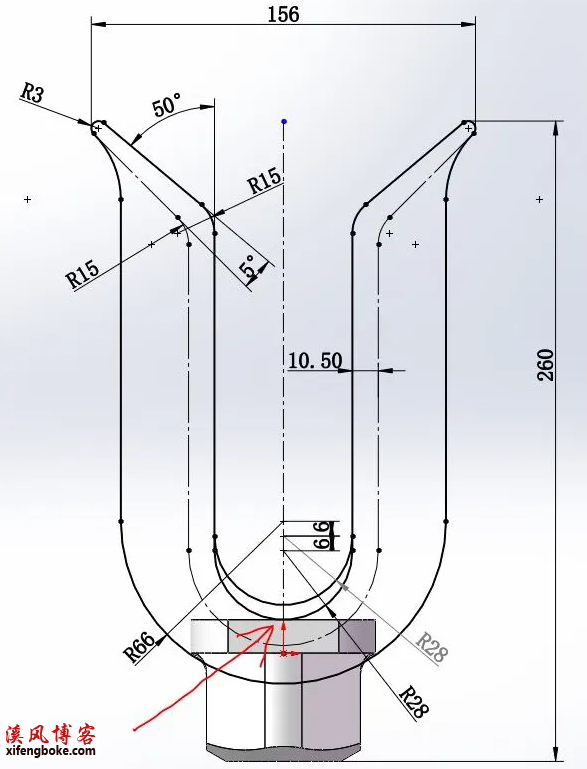
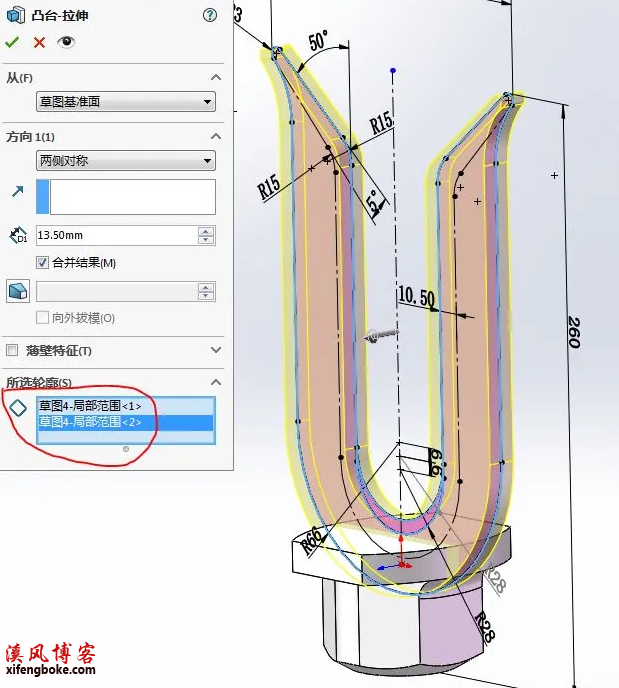
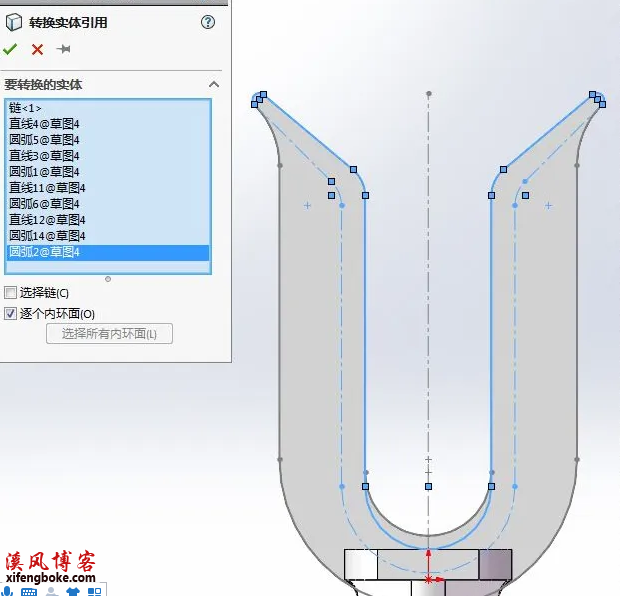
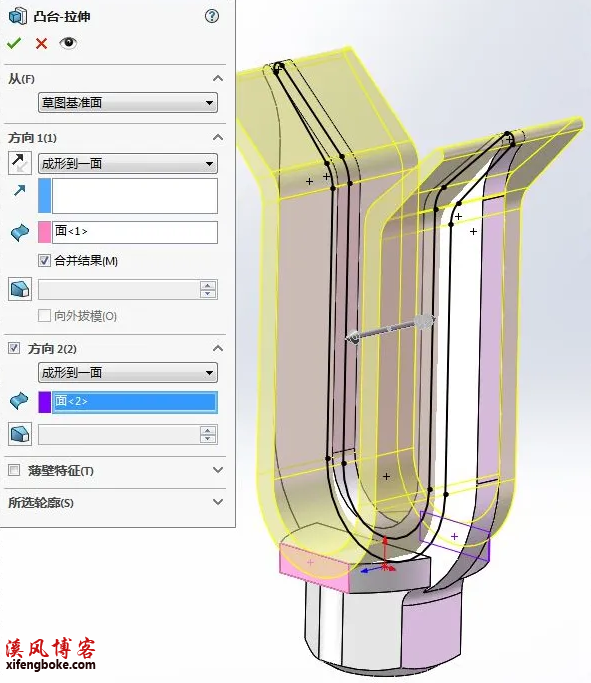
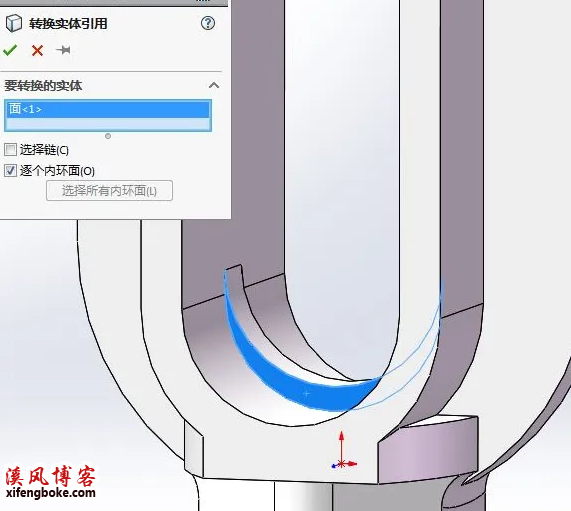
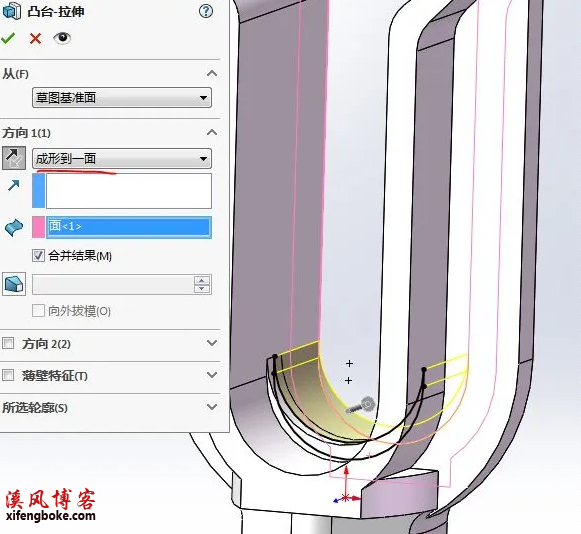
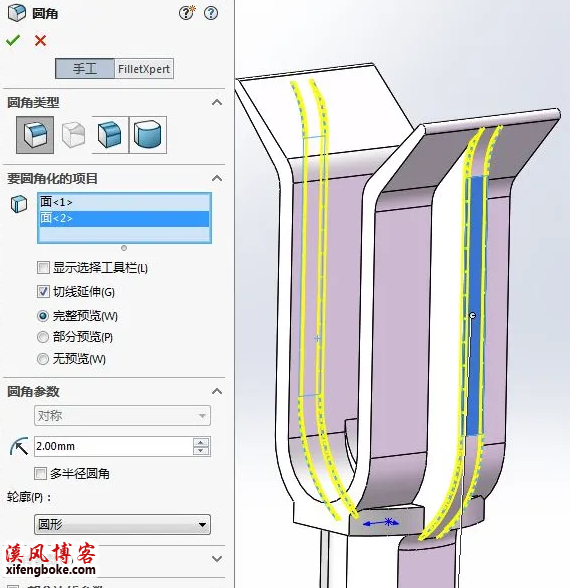



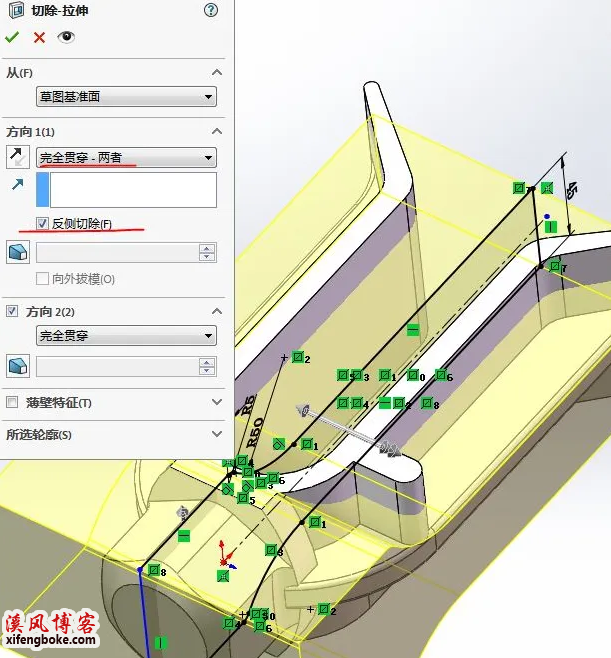
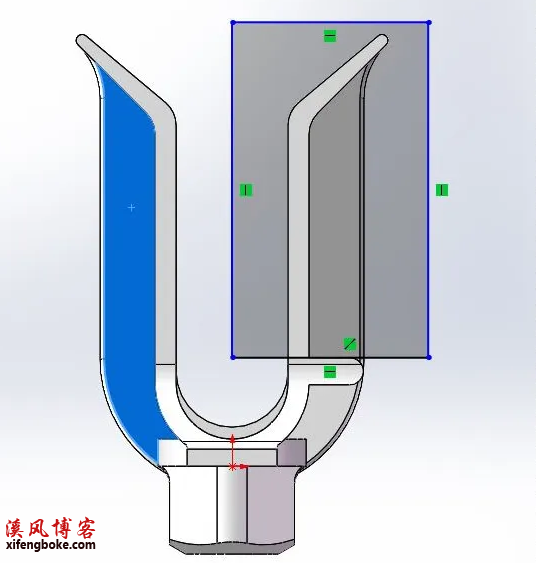


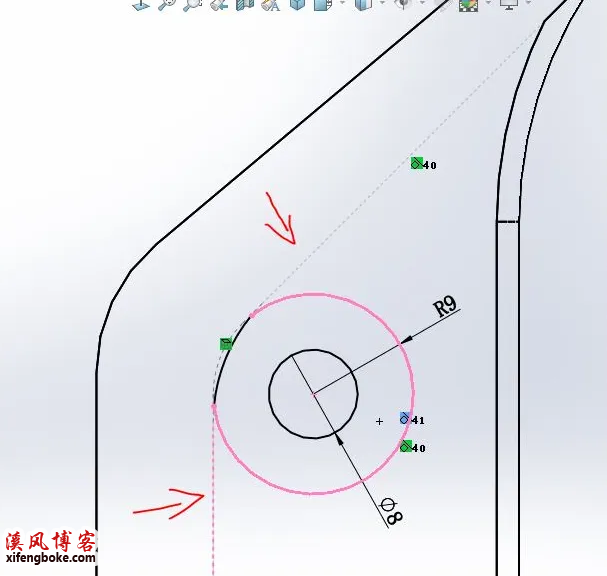


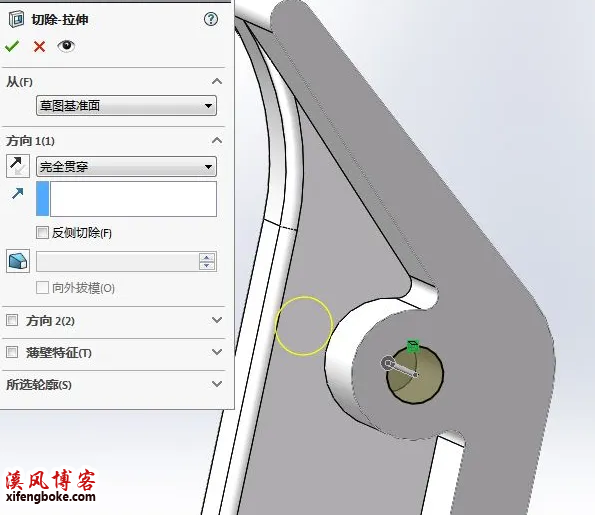
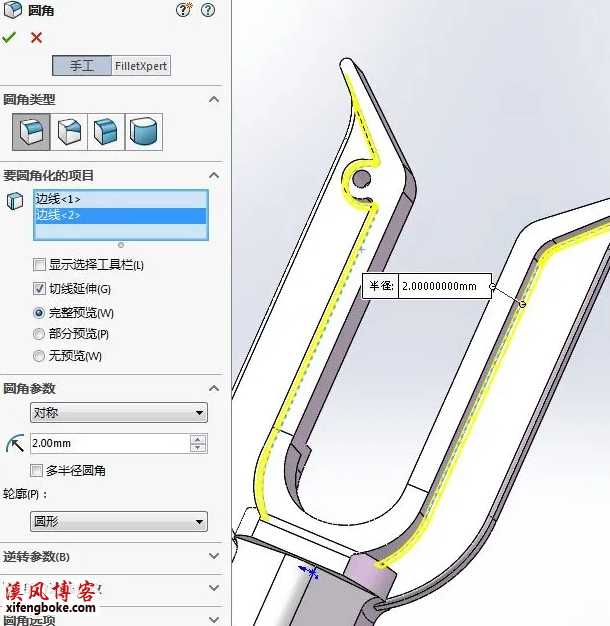




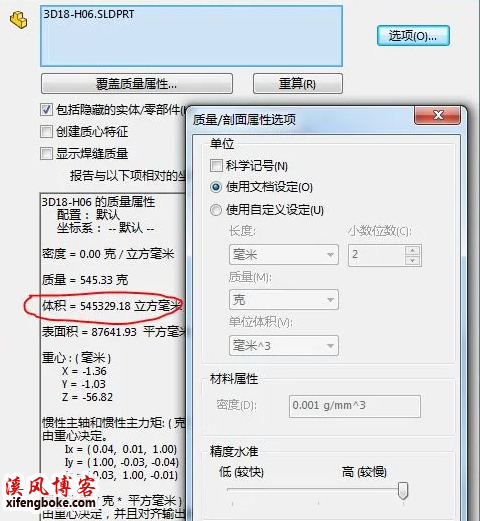











还没有评论,来说两句吧...